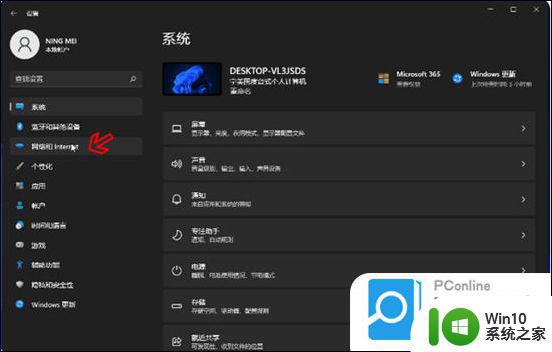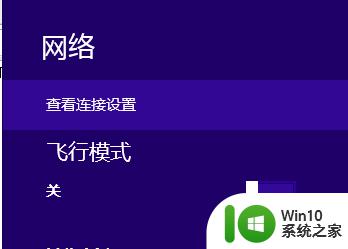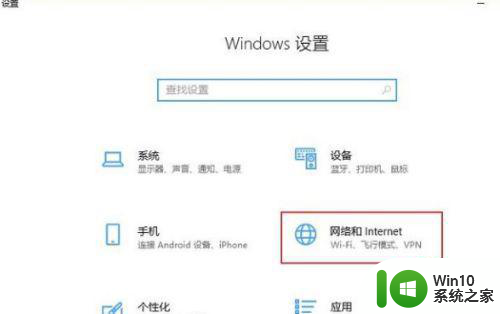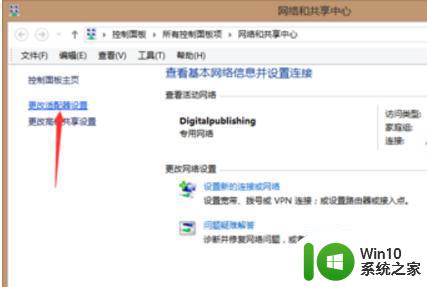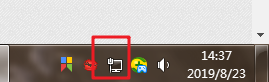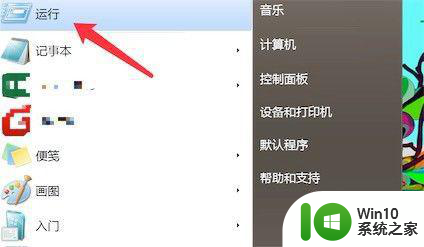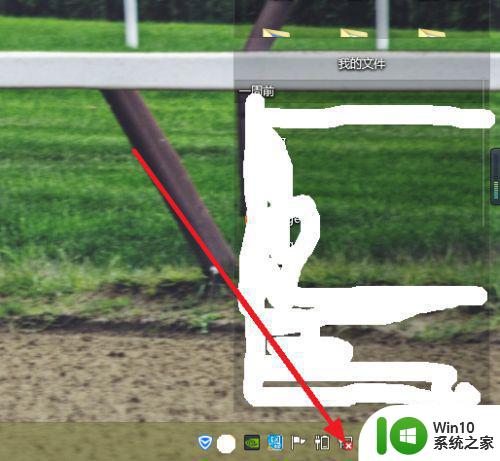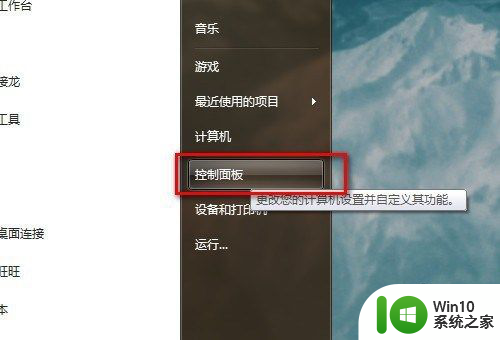电脑插网线以后怎么接网? 如何正确连接电脑网线
更新时间:2024-01-14 11:41:51作者:jiang
在现代社会中电脑已经成为人们生活和工作中不可或缺的工具,为了能够享受到更快速、稳定的网络连接,我们通常会选择使用网线来连接电脑。对于一些不熟悉的人来说,电脑插网线以后该如何正确接网可能是一个困扰。正确连接电脑网线是保证网络稳定性和速度的关键,下面将分享一些简单而实用的方法,帮助大家解决这个问题。
具体步骤:
1.【第一步】
首先,我们要准备好我们的网线。如下图,网线要保证完整,没有损毁。

2.【第二步】
找到电脑上面插网线的端口,如图所示。一般在电脑的侧面,端口比其他接口大。

3.【第三步】
讲网线的一段的连接头插入电脑端口,如图。

4.【第四步】
然后找到网关,小编箭头指向的三个黄色端口,可以任选一个接入网线。

5.【第五步】
下图小编已经将另一个端口接入了网关。

6.【第六步】
接着,我们就能在电脑上面看到一个“电脑”的图标。也就是我们用网线联网的标志。
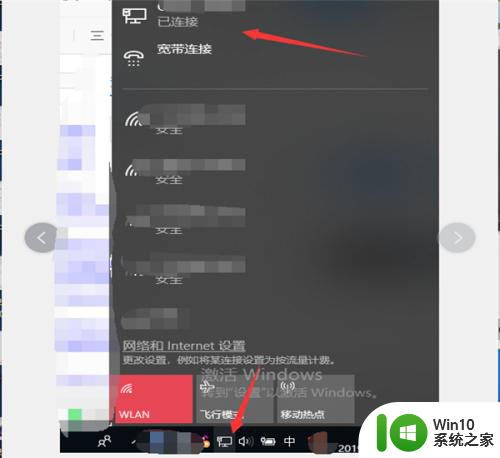
以上就是插入网线后连接互联网的全部内容,如果您遇到类似的问题,可以参考本文提供的步骤进行修复,希望对大家有所帮助。